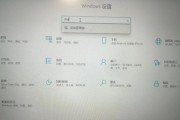在使用电脑的过程中,有时我们可能会遇到电脑突然没有声音的情况。这样的问题不仅会影响我们正常的使用体验,还会给我们的工作和娱乐带来一定的困扰。本文将为大家介绍一些实用的方法,帮助解决电脑无声问题。
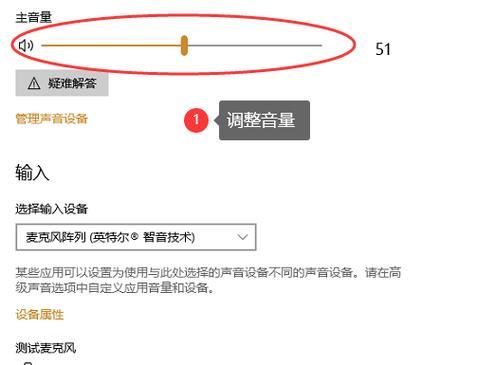
检查音量设置
在开始解决无声问题之前,我们首先要检查一下电脑的音量设置。打开电脑的音量控制面板,确保音量未被静音或调至最低。
检查扬声器连接
如果电脑无声,有可能是由于扬声器连接不稳导致的。检查扬声器与电脑之间的连接线是否插好,确保连接线没有损坏。

检查扬声器电源
有些扬声器需要外部电源供应,如果扬声器无声,可以检查一下电源是否正常连接,并确认电源是否正常工作。
检查驱动程序
驱动程序的问题也是导致电脑无声的一个常见原因。打开设备管理器,检查音频设备的驱动程序是否正常安装,并更新驱动程序到最新版本。
检查声卡是否被禁用
有时候声卡可能会被意外地禁用了。打开设备管理器,找到声音、视频和游戏控制器,确认声卡是否被禁用,如果是的话,右键点击启用。

检查系统音频设置
有些应用程序的设置可能会影响系统的音频输出。检查一下应用程序的音频设置,确保没有将输出设备设置为其他选项。
重启电脑
有时候电脑无声问题只是暂时的故障。尝试重启电脑,看看是否能够解决问题。
检查音频线路
如果电脑与扬声器之间使用的是音频线路,可以尝试更换线路,确保线路没有损坏。
使用系统自带故障排除工具
现代操作系统通常都有自带的故障排除工具。使用这些工具可以帮助我们快速定位和解决无声问题。
检查硬件故障
如果经过以上步骤仍然没有解决无声问题,那么有可能是硬件故障导致的。可以考虑请专业人士检查硬件设备,进行维修或更换。
查阅相关技术论坛
在解决电脑无声问题时,查阅相关的技术论坛也是一个不错的选择。在这些论坛上,你可以找到其他用户遇到类似问题的解决方案。
咨询专业人士
如果你对电脑音频设备不太了解,或者以上方法都没有解决问题,可以考虑咨询专业人士寻求帮助。
备份重要数据
在修复电脑无声问题之前,我们应该先备份我们重要的数据。修复过程中可能会出现意外情况,导致数据丢失。
避免自行拆卸
如果你对电脑硬件不太了解,建议不要自行拆卸电脑进行维修,以免造成更严重的问题。
在解决电脑无声问题时,我们可以从检查音量设置、连接线路、驱动程序等多个方面入手。如果以上方法都没有解决问题,可以咨询专业人士或寻求技术论坛的帮助。最重要的是,在操作之前要先备份重要数据,避免数据丢失。
标签: #怎么办